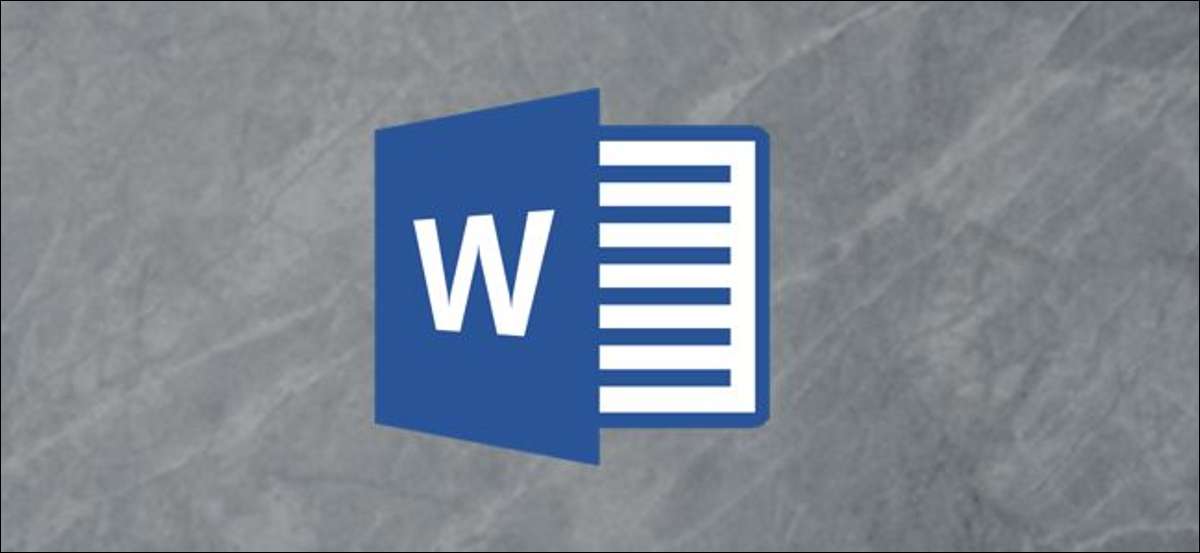
Există o serie de modalități de introducere a informațiilor de contact într-un document Word. Poate că cel mai ușor este adăugând doar un buton de agendă pentru bara de instrumente de acces rapid, astfel încât să puteți adăuga contacte în fiecare cameră și la atingerea unui buton din orice aplicație Microsoft Office.
Adăugarea unui buton de agendă la bara de instrumente de acces rapid
Pentru a adăuga butonul, faceți clic pe pictograma săgeată din bara de instrumente de acces rapid. Această pictogramă deschide un meniu drop-down care vă permite să personalizați bara de instrumente de acces rapid.
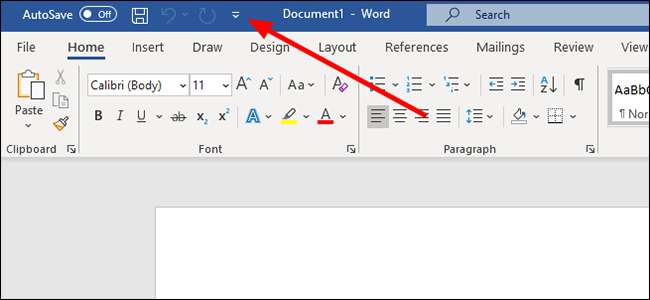
Alegeți "mai multe comenzi" din lista opțiunilor disponibile.
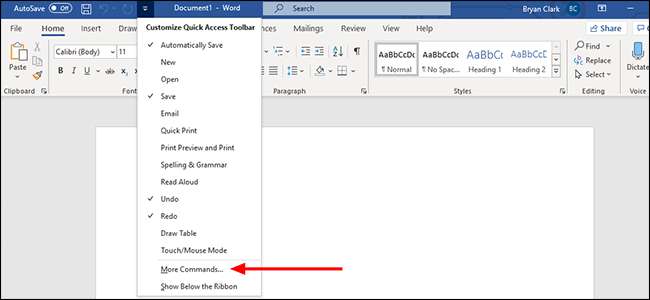
Faceți clic pe "Bara de instrumente de acces rapid" din bara laterală din stânga și apoi alegeți "Comenzi nu în panglică" din meniul derulant "Alegeți comenzile din".
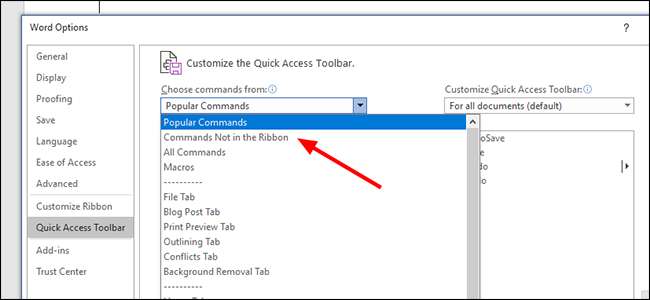
Alegeți "Agendă Address" și apoi faceți clic pe butonul "Adăugați" pentru ao adăuga în bara de instrumente de acces rapid.
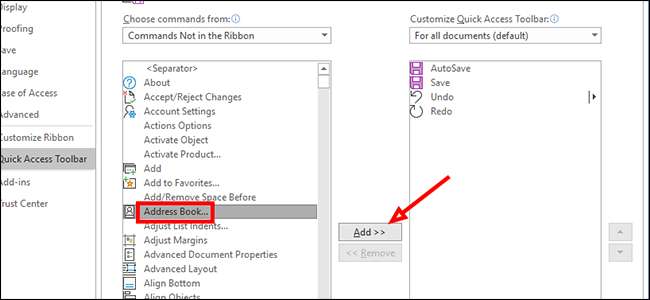
Faceți clic pe "OK" pentru a adăuga butonul de agendă.
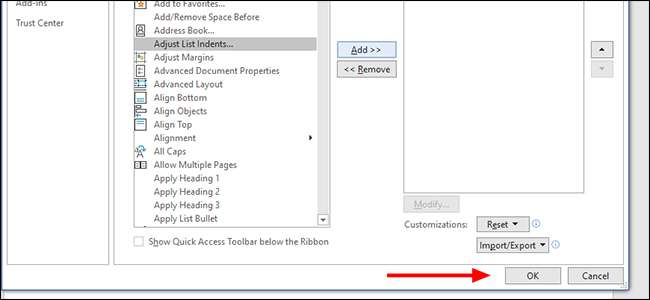
Introducerea contactelor din agenda dvs. într-un document Word
Pentru a introduce un contact, poziționați cursorul în cazul în care doriți să adăugați informațiile de contact. Apoi, din bara de instrumente de acces rapid, faceți clic pe pictograma "Agendă" pe care ați adăugat-o.
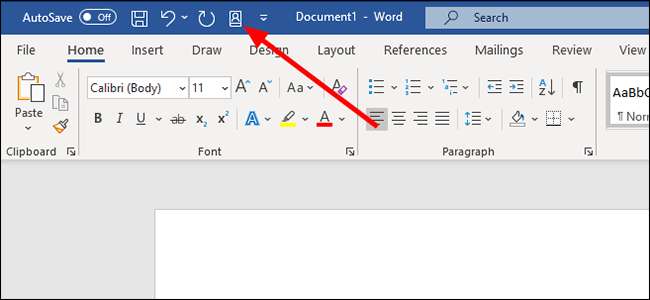
Numele de contact ar trebui să apară. În cazul nostru de testare, avem doar un singur contact, "Contact de testare". Faceți clic pe contactul pe care doriți să îl adăugați, apoi faceți clic pe butonul "OK".
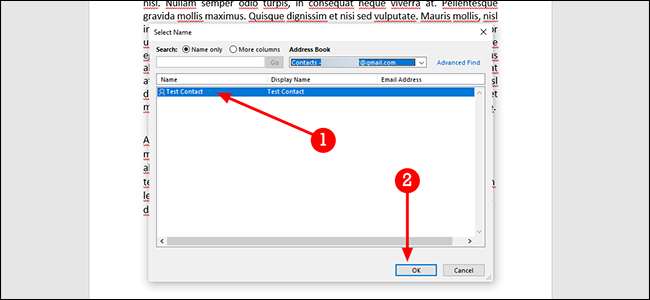
Odată terminat, în document ar trebui să apară informații pe care le aveți pentru contactul. Acest lucru, totuși, este aproape în întregime până la cât de amănunțit sunteți în crearea contactului. Pentru unii, acesta va fi un nume și o adresă de e-mail. Alții vor primi o adresă, un număr de telefon și altele asemenea. Totul depinde de ceea ce adăugați atunci când creați un contact nou (sau editați-l mai târziu).







